Flash CS3的操作界面2014-12-10
- 格式:ppt
- 大小:703.50 KB
- 文档页数:12

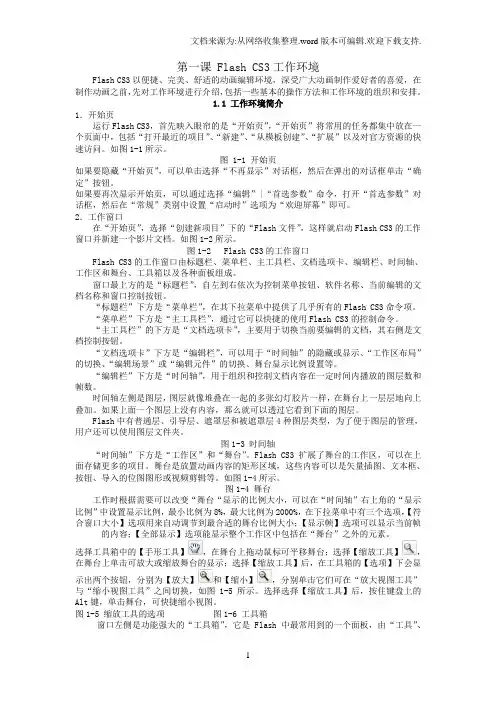
第一课 Flash CS3工作环境Flash CS3以便捷、完美、舒适的动画编辑环境,深受广大动画制作爱好者的喜爱,在制作动画之前,先对工作环境进行介绍,包括一些基本的操作方法和工作环境的组织和安排。
1.1 工作环境简介1.开始页运行Flash CS3,首先映入眼帘的是“开始页”,“开始页”将常用的任务都集中放在一个页面中,包括“打开最近的项目”、“新建”、“从模板创建”、“扩展”以及对官方资源的快速访问。
如图1-1所示。
图 1-1 开始页如果要隐藏“开始页”,可以单击选择“不再显示”对话框,然后在弹出的对话框单击“确定”按钮。
如果要再次显示开始页,可以通过选择“编辑”|“首选参数”命令,打开“首选参数”对话框,然后在“常规”类别中设置“启动时”选项为“欢迎屏幕”即可。
2.工作窗口在“开始页”,选择“创建新项目”下的“Flash文件”,这样就启动Flash CS3的工作窗口并新建一个影片文档。
如图1-2所示。
图1-2 Flash CS3的工作窗口Flash CS3的工作窗口由标题栏、菜单栏、主工具栏、文档选项卡、编辑栏、时间轴、工作区和舞台、工具箱以及各种面板组成。
窗口最上方的是“标题栏”,自左到右依次为控制菜单按钮、软件名称、当前编辑的文档名称和窗口控制按钮。
“标题栏”下方是“菜单栏”,在其下拉菜单中提供了几乎所有的Flash CS3命令项。
“菜单栏”下方是“主工具栏”,通过它可以快捷的使用Flash CS3的控制命令。
“主工具栏”的下方是“文档选项卡”,主要用于切换当前要编辑的文档,其右侧是文档控制按钮。
“文档选项卡”下方是“编辑栏”,可以用于“时间轴”的隐藏或显示、“工作区布局”的切换、“编辑场景”或“编辑元件”的切换、舞台显示比例设置等。
“编辑栏”下方是“时间轴”,用于组织和控制文档内容在一定时间内播放的图层数和帧数。
时间轴左侧是图层,图层就像堆叠在一起的多张幻灯胶片一样,在舞台上一层层地向上叠加。
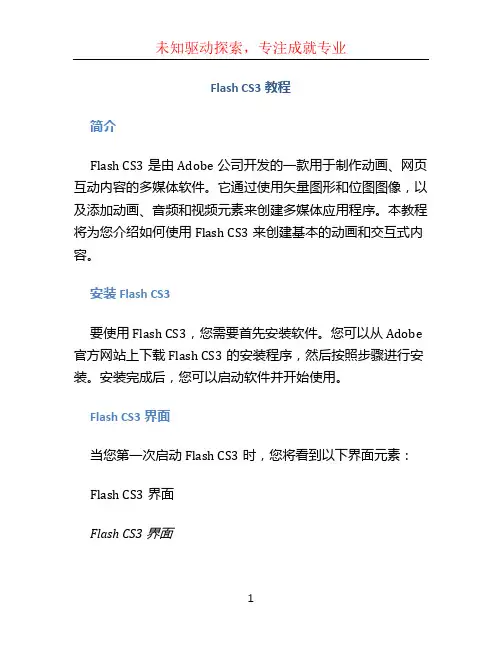
Flash CS3教程简介Flash CS3是由Adobe公司开发的一款用于制作动画、网页互动内容的多媒体软件。
它通过使用矢量图形和位图图像,以及添加动画、音频和视频元素来创建多媒体应用程序。
本教程将为您介绍如何使用Flash CS3来创建基本的动画和交互式内容。
安装Flash CS3要使用Flash CS3,您需要首先安装软件。
您可以从Adobe 官方网站上下载Flash CS3的安装程序,然后按照步骤进行安装。
安装完成后,您可以启动软件并开始使用。
Flash CS3界面当您第一次启动Flash CS3时,您将看到以下界面元素:Flash CS3界面Flash CS3界面1.菜单栏:包含各种菜单选项,可以用于执行不同的操作。
2.工具栏:包含各种工具,用于选择对象、绘制图形、添加文本等。
3.时间轴:显示动画的帧和图层,可以对动画进行编辑和控制。
4.舞台:显示您的动画内容的区域。
5.属性检查器:用于编辑所选对象的属性,如大小、颜色等。
创建新文档在使用Flash CS3创建动画之前,您需要先创建一个新文档。
按照以下步骤创建新文档:1.单击菜单栏中的“文件”选项。
2.在下拉菜单中,选择“新建”。
3.在弹出的对话框中,选择“Flash文档”。
4.设置文档的尺寸、帧速率和背景颜色。
5.单击“确定”按钮创建新文档。
绘制基本形状Flash CS3提供了多种绘制工具,可以用来创建各种基本形状。
以下是一些常用的绘制工具:•矩形工具:用于绘制矩形或正方形。
•椭圆工具:用于绘制椭圆或圆形。
•线条工具:用于绘制直线或曲线。
•铅笔工具:用于绘制自由形状。
•文本工具:用于添加文本。
要使用这些绘制工具,您只需要选择对应的工具,然后在舞台上绘制。
您还可以使用属性检查器来修改形状的颜色、线条样式等。
添加动画效果Flash CS3支持为对象添加动画效果,并控制动画的时间轴。
以下是一些常用的动画效果:•补间动画:通过设置起始和结束的属性值,Flash会自动在它们之间创建过渡效果。
![[计算机软件及应用]Flash_cs3_基础教程第一章](https://uimg.taocdn.com/664967e9cc7931b764ce152d.webp)
第一章认识Flash的操作界面第一节安装、运行Flash软件Adode[☜d☜✞♌♓] 公司收购Macromedia [❍✌❒☯◆❍♓♎♓☜]公司后,于2007年4月推出了Flash [♐●✌☞] CS3英文版,同年7月推出Flash CS3中文版。
本教程将以Flash CS3中文版为标准进行讲解。
1.1.1 下载我们要学习Flash这个软件,首先我们要获得这个软件的安装文件,并对其进行安装。
如何得到Flash安装文件呢?方法一:到软件商店购买Flash CS3中文版软件并安装到你的电脑的硬盘中。
方法二:在Internet [♓⏹♦☜⏹♏♦]网络中搜索Flash CS3中文版源文件,并下载到电脑硬盘后安装。
(推荐方法二)在此提供两个下载地址:1.1.2 安装1、Flash CS3对电脑的要求:CPU:Intel Pentium 3、Intel Pentium 4、Intel Core内存:256MB ( 建议使用1GB )硬盘空间:2.5GB 的可用硬盘空间显示器:1024x768 分辨率的显示器(带有16 位视频卡)系统:WindowsXP (带有Service Pack 2) 或Windows Vista其他:多媒体功能需要QuickTime 软件、DirectX 9.0c 软件。
2、安装过程下载完后为一个压缩包,如图1.1.01所示,大小约为1.75GB。
解压这个压缩包后,将出现如图1.1.02所示的内容。
鼠标双击图1.1.03所示的安装图标,开始安装Flaslh cs3。
安装过程请参考我们提供的软件安装视频教程。
1.1.3运行Flash 图1.1.02图1.1.01 图1.1.03.安装完成后,用鼠标单击“开始”按钮,然后选择“所有程序→Adobe Design Premium CS3→Adobe Flash CS3 Professional”,如图4所示。
用鼠标单击“Adobe Flash CS3 Professional”选项后,Flash CS3便开始运行,5所示。


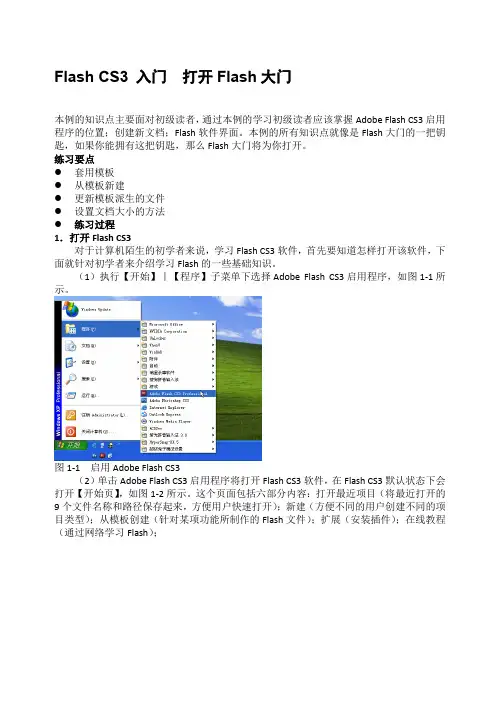
Flash CS3 入门打开Flash大门本例的知识点主要面对初级读者,通过本例的学习初级读者应该掌握Adobe Flash CS3启用程序的位置;创建新文档;Flash软件界面。
本例的所有知识点就像是Flash大门的一把钥匙,如果你能拥有这把钥匙,那么Flash大门将为你打开。
练习要点●套用模板●从模板新建●更新模板派生的文件●设置文档大小的方法●练习过程1.打开Flash CS3对于计算机陌生的初学者来说,学习Flash CS3软件,首先要知道怎样打开该软件,下面就针对初学者来介绍学习Flash的一些基础知识。
(1)执行【开始】︱【程序】子菜单下选择Adobe Flash CS3启用程序,如图1-1所示。
图1-1 启用Adobe Flash CS3(2)单击Adobe Flash CS3启用程序将打开Flash CS3软件,在Flash CS3默认状态下会打开【开始页】,如图1-2所示。
这个页面包括六部分内容:打开最近项目(将最近打开的9个文件名称和路径保存起来,方便用户快速打开);新建(方便不同的用户创建不同的项目类型);从模板创建(针对某项功能所制作的Flash文件);扩展(安装插件);在线教程(通过网络学习Flash);图1-2 打开Flash CS32.Flash CS3工作环境Flash CS3对用户界面进行了更新,使之与其它AdobeCreative Suite CS3组件共享公共的界面。
所有Adobe软件都具有一致的外观可以帮助用户更容易地使用多个应用程序。
单击【新建】中的【Flash文档】,此时会创建一个【未命名-1】文件,所有动画都是在这个文件中创建的。
在Flash默认的布局中分为七个部分,如图1-3所示。
图1-3 Flash默认布局3.界面组成部分以及功能熟悉了Flash CS3的工作环境之后,下面就详细为用户介绍工具箱、时间轴、图层、场景、属性面板的功能以及使用方法。
(1)在默认的工作环境中,工具箱在界面的左边,单击工具箱上面的小三角可以折叠工具箱和展开工具箱。
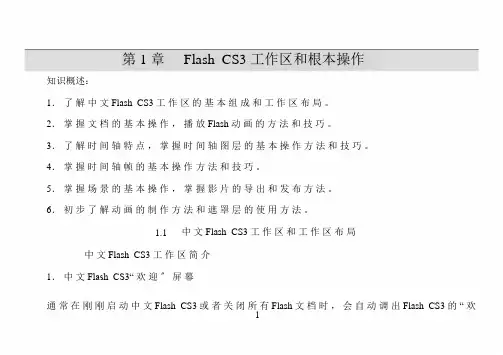
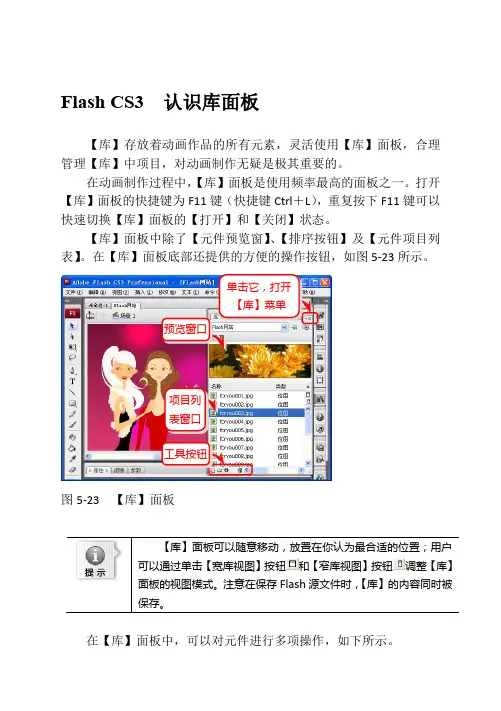
Flash CS3 认识库面板【库】存放着动画作品的所有元素,灵活使用【库】面板,合理管理【库】中项目,对动画制作无疑是极其重要的。
在动画制作过程中,【库】面板是使用频率最高的面板之一。
打开【库】面板的快捷键为F11键(快捷键Ctrl +L ),重复按下F11键可以快速切换【库】面板的【打开】和【关闭】状态。
【库】面板中除了【元件预览窗】、【排序按钮】及【元件项目列表】。
在【库】面板底部还提供的方便的操作按钮,如图5-23所示。
图5-23 【库】面板在【库】面板中,可以对元件进行多项操作,如下所示。
元件排序【库】面板可以随意移动,放置在你认为最合适的位置;用户可以通过单击【宽库视图】按钮和【窄库视图】按钮调整【库】面板的视图模式。
注意在保存Flash 源文件时,【库】的内容同时被保存。
预览窗口项目列表窗口工具按钮单击它,打开【库】菜单当向【库】内添加新元件时,它不是出现在列表的上面,它在列表中的位置似乎是【随机】安排的,不利于查找。
默认情况下,【库】的【元件项目列表】是按【元件名称】排列的,英文名与中文名混杂时,英文在前,中文按其对应的字符码排列,显然,这种排列方式不利于查找元件。
【元件项目列表】的顶部,有五个【项目按钮】,它们是【名称】、【类型】、【使用次数】、【链接】、【修改日期】,其实它们是一组【排序】按钮,单击某一按钮,【项目列表】就按其标明的内容排列。
● 改变元件及文件夹的名称在Flash 环境中,Flash 会自动将新元件以【元件1】、【元件2】、【元件3】……规则命名。
用户可以指定自定义的名称,元件更名不仅便于识别,还有一个更重要的原因是:有时,需要借用外部库中元件,当把所需要元件拖入当前场景时,可以避开与当前【库】中某元件重名。
要指定元件或文件夹的名称,选择元件或文件夹,直接在元件或者文件夹的【名称】处双击,输入新的名称,按回车键确认,这样就能为元件或文件夹重命名。
● 用图标识别元件类型Flash 的【元件列表】中,除了【类型】这一列外,还提供了更详细的元件“类别图标”,如图5-24所示,我们可以从这些图标的外观很容易识别元件的类型,有时用【识别图标】,再结合【类型】排序,是查找【元件】的最快捷手段。
